levitasi sendiri adalah foto yang dimana obyek di buat seolah melayang ada yang pakai alat bantu ada juga yang pure tergantung skill yahh.. tapi kali ini gua mau share yang cara agak ribet tapi sudah ke pasti jadinya oke kita mulai yuk..blog ini gue copas di sebuah Blog juga.. mudah"an membantu yee..
Tutorial Levitasi Dengan Photoshop Trick
Cara Membuat Foto Levitasi dengan Photoshop Trick
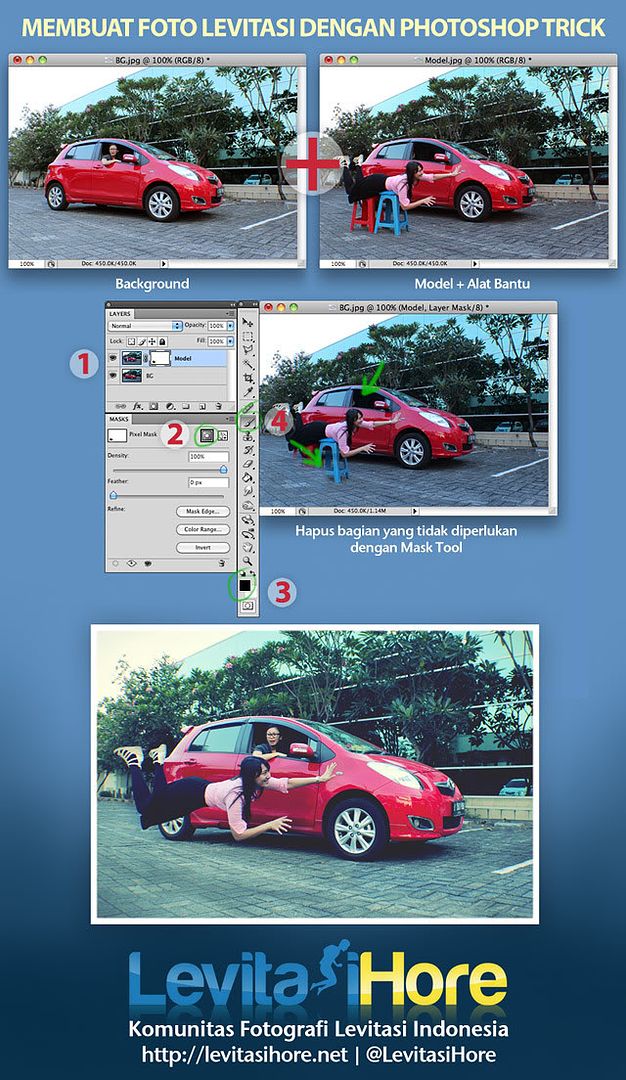
Langkah-langkah pembuatan foto levitasi dengan Photoshop Trick
Foto yang diperlukan:
Foto yang diperlukan:
- Foto background dengan menggunakan Tripod.
- Foto background plus model yang berpose melayang di atas alat bantu. Komposisi foto harus sama dengan foto pertama. Gunakan Tripod agar komposisi foto terjaga.
- Setelan kamera pada foto background dan foto yang ada model harus sama. Gunakan fitur manual.
Langkah-langkah di Photoshop:
- Taruh foto yang ada model di atas layer background. Caranya: pilih foto yang ada model > Ctrl+A (Command+A di Mac) > Ctrl+C (Command+C di Mac) > Pilih foto background > Ctrl+V (Command+V di Mac).
- Pilih MASK tool (Window > MASKS). Klik Add a pixel mask.
- Set foreground color menjadi solid black.
- Klik Brush Tool (B). Sesuaikan diameter Brush dengan menekan [ atau ] pada keyboard. Lalu, hapus bagian foto yang tidak diperlukan dengan Brush. Jika cahaya antara background dengan foto yang ada model berbeda, adjust lagi menggunakan Curves (Image > Adjustments > Curves).
Sumber :http://levitasihore.net/tutorialphotoshoptrick
No comments:
Post a Comment